L'interfaccia si divide in diverse parti logiche, come presentato nella schermata sotto.
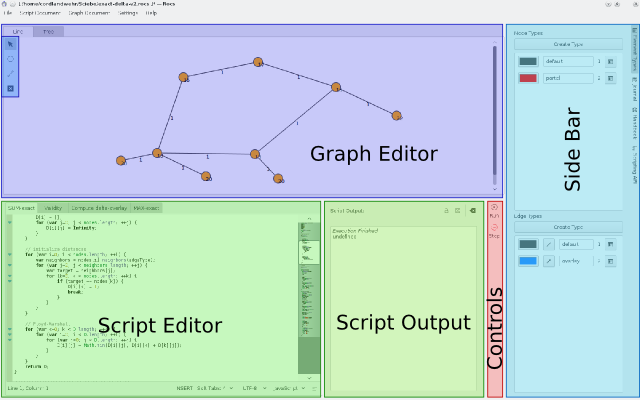
- Editor dei grafi
L'editor fornisce una lavagna su cui si possono posizionare i nodi e gli archi; un doppio clic su un elemento qualsiasi apre il corrispondente menu delle proprietà. Per creare e modificare i grafi puoi usare gli strumenti delle schede della Barra laterale.
Strumenti disponibili:
Nella parte superiore sinistra del riquadro troverai le icone delle azioni seguenti. Fare clic su un'azione implica che il puntatore del mouse l'applica alla lavagna dell'editor dei grafi:
 Seleziona e sposta: per selezionare gli elementi, fai clic su un'area vuota della lavagna, tieni il mouse premuto e disegna un rettangolo che contenga alcuni elementi di dati o archi per selezionarli, oppure fai direttamente clic su un elemento non selezionato per selezionarlo. Se fai clic su uno o più elementi selezionati, li puoi spostare tenendo il mouse premuto e spostando il mouse. È possibile spostare gli elementi selezionati anche con i tasti freccia.
Seleziona e sposta: per selezionare gli elementi, fai clic su un'area vuota della lavagna, tieni il mouse premuto e disegna un rettangolo che contenga alcuni elementi di dati o archi per selezionarli, oppure fai direttamente clic su un elemento non selezionato per selezionarlo. Se fai clic su uno o più elementi selezionati, li puoi spostare tenendo il mouse premuto e spostando il mouse. È possibile spostare gli elementi selezionati anche con i tasti freccia. Aggiungi un nodo: facendo clic su un punto qualsiasi della lavagna dell'editor dei grafi si crea un nuovo dato che appartiene alla struttura dati attualmente selezionata. Tenendo premuto a lungo il tasto del mouse appare un menu attraverso il quale il tipo del dato appena creato può essere selezionato (ciò richiede l'esistenza di tipi di dati differenti).
Aggiungi un nodo: facendo clic su un punto qualsiasi della lavagna dell'editor dei grafi si crea un nuovo dato che appartiene alla struttura dati attualmente selezionata. Tenendo premuto a lungo il tasto del mouse appare un menu attraverso il quale il tipo del dato appena creato può essere selezionato (ciò richiede l'esistenza di tipi di dati differenti). Crea un arco: fai clic su un dato, tieni il mouse premuto, e traccia una linea a un altro dato a cui l'arco punterà. Questa azione ha successo solo se il grafo attuale permette l'aggiunta di questo arco (per esempio, in un grafo non direzionale non è possibile aggiungere archi multipli tra due dati). Mantenendo la pressione del puntatore sul tasto appare un menu da cui è possibile selezionare il tipo a cui assegnare l'arco appena creato (solo se esistono più tipi di archi).
Crea un arco: fai clic su un dato, tieni il mouse premuto, e traccia una linea a un altro dato a cui l'arco punterà. Questa azione ha successo solo se il grafo attuale permette l'aggiunta di questo arco (per esempio, in un grafo non direzionale non è possibile aggiungere archi multipli tra due dati). Mantenendo la pressione del puntatore sul tasto appare un menu da cui è possibile selezionare il tipo a cui assegnare l'arco appena creato (solo se esistono più tipi di archi). Elimina elemento: fai clic su un elemento per eliminarlo. Se elimini un nodo, verranno eliminati anche tutti gli archi adiacenti.
Elimina elemento: fai clic su un elemento per eliminarlo. Se elimini un nodo, verranno eliminati anche tutti gli archi adiacenti.
- Barra laterale
A destra puoi trovare la barra laterale, che contiene diversi strumenti per il processo di lavoro:
Tipi di elemento: questo oggetto ti dà accesso immediato ai tipi di archi e ai nodi disponibili.
Diario: ogni progetto ha il suo diario, che può essere usato, per esempio, per annotare i compiti, i risultati e le osservazioni.
API di scripting: puoi aprire questo oggetto per avere accesso immediato alla documentazione degli script.
- Editor di script
In questo editor di testo puoi scrivere algoritmi, come spiegato in dettaglio in Capitolo 3, Scripting. Puoi lavorare su diversi script allo stesso tempo usando diverse schede.
- Risultato script:
Quest'area di testo mostra o informazioni di debug o l'output dello script dell'algoritmo, a seconda dell'impostazione attiva in alto. Se lo script produce un errore, viene automaticamente selezionato l'output di debug.
- Controlli
Qui puoi trovare i controlli per l'esecuzione degli script. Puoi eseguire lo script attualmente aperto nell'editor degli script premendo il pulsante
 . È possibile interrompere lo script mentre è in esecuzione premendo il pulsante
. È possibile interrompere lo script mentre è in esecuzione premendo il pulsante  .
.